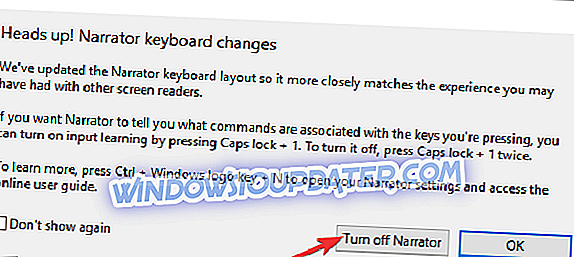Jako platforma Windows oferuje wiele interesujących narzędzi, które poprawiają komfort użytkowania. Możemy spierać się o prawdziwą wartość niektórych z tych narzędzi i funkcji, ale wciąż są one dostępne, aby spróbować. A obfitość cech rzadko jest czymś złym. Jednak niektórzy mniej przyzwyczajeni użytkownicy mają problemy ze swoimi komputerami osobistymi. Mianowicie mieli problemy z komputerem mówiącym wszystko, co robią, a dla początkującego może to być przeszkodą.
Dlatego przygotowaliśmy ten artykuł, aby pomóc Ci i pokazać, jak wyłączyć tę funkcję. Jeśli nie masz pewności, co to jest lub dlaczego robi to, co robisz, sprawdź poniższe wyjaśnienie.
Jak wyłączyć Windows Narrator
Windows Ease of Access oferuje różne funkcje, które ogromnie poprawiają wykorzystanie przez osoby niepełnosprawne. Będąc tym wzrokiem lub innym rodzajem niepełnosprawności, istnieją sposoby, aby w pewnym stopniu ulepszyć interfejs użytkownika. Na przykład użytkownicy z upośledzeniem wzroku mogą poprawić korzystanie z Windows Narrator, który za pomocą funkcji zamiany tekstu na mowę czyta wszystko, co robisz. W tym wszystko, co wpiszesz lub klikniesz.
Jeśli jednak nie potrzebujesz tego narzędzia, system Windows Narrator może być dość irytujący. I to jest w zasadzie temat tego artykułu. Jak wyłączyć Windows Narrator, który nadal opowiada wszystko, co robisz. A wyłączenie go jest dość prostym zadaniem, jeśli oczywiście wiesz, gdzie szukać.
Oto jak wyłączyć program Narrator systemu Windows w kilku prostych krokach:
- Otwórz pasek wyszukiwania systemu Windows i wpisz Narrator.
- Otwórz Narrator z listy wyników.
- Po wyświetleniu okien podręcznych systemu Windows kliknij opcję Wyłącz Narrator.
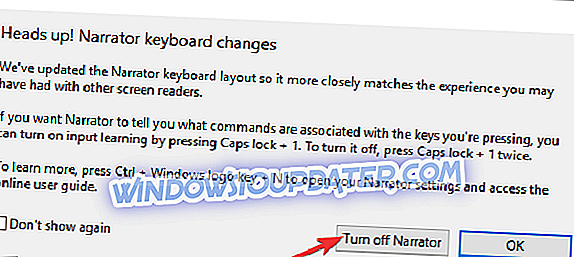
Możesz także wyłączyć skrót klawiaturowy, przechodząc do Ustawienia> Łatwość dostępu. W sekcji Narrator usuń zaznaczenie opcji „Pozwól klawiszowi skrótu na uruchomienie Narratora”.
Potem nie usłyszysz narratora mówiącego głośno o każdym twoim ruchu. W przypadku, gdy nadal jesteś uwięziony, sugerujemy nam poinformowanie nas w sekcji komentarzy i możemy pomóc. Jest tuż poniżej, więc powiedz nam o tym.
POWIĄZANE ARTYKUŁY, KTÓRE NALEŻY SPRAWDZIĆ:
- Pobierz i zainstaluj system Windows 10, 8 GadgetsPack z łatwością
- Najlepsze aplikacje do zamiany tekstu na mowę na urządzenie z systemem Windows 10
- Talkinator to poręczne narzędzie do zamiany tekstu na mowę w systemie Windows 10